유튜브는 자체적으로 '반복재생'기능이 없었습니다. 오래전의 일이죠^^ 그래서 편법으로 반복재생을 할 수 있는 방법들이 있었는데요. 지금은 그런 방법이 필요 없어요~
왜냐하면 유튜브에서 반복재생 기능까지 공식적으로 제공하고 있기 때문이죠. 육아 중인 부모님들 많으실 텐데요.
아기가 좋아하는 유튜브 동영상을 보려 주려는데 끝날 때마다 터치를 해야 하는 번거로움으로 불편을 겪고 계실 수도 있습니다. 이런 경우 반복재생 기능을 적용하면 진짜 편해요~
유튜브 앱에서 '반복재생' 기능 적용방법
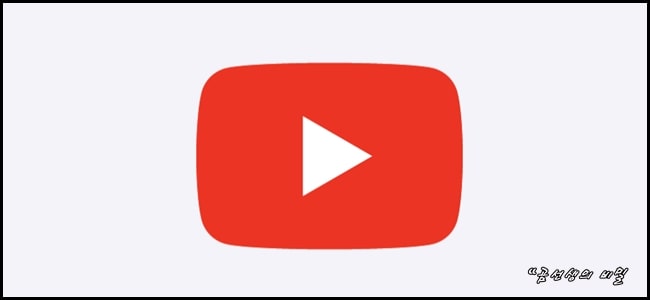
여기서는 아이폰 유튜브 공식앱에서 반복재생 기능을 적용하는 방법에 대해서 설명드릴게요~
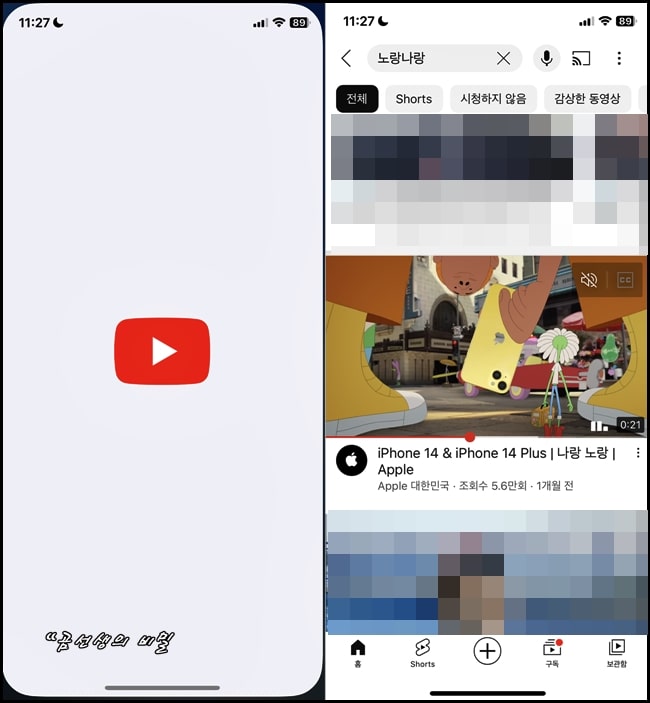
먼저, 유튜브 앱을 실행시킨 다음.. 반복재생하고 싶은 동영상을 선택하세요~
아기들이 좋아하는 동영상은 정말 다양하기 때문에.. 평소에 아기가 필이 꼽힌 영상을 보관함에 두고 재생하시면 편하실 거예요. 게다가 좋아하는 동영상은 계속 변하니까.. 빨리 대처하시는 게 중요함 ㅎㅎ
1. 반복재생을 하지 않을 경우
13개월 된 저희 아기가 정말 좋아하는 아이폰 광고음악 'banana split'인데요. 상당히 오래전 음악인데도 리듬감이 중독성이고 흥겹더라고요^^
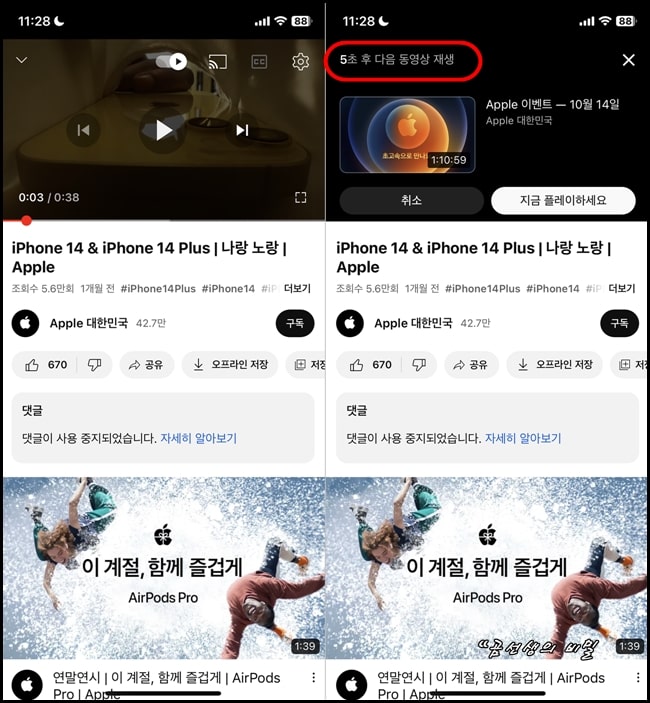
유튜브 앱에서 반복재생 기능 없이 재생하게 되면, 위와 같이.. 동영상 재생이 끝나고 5초 후에 다음 동영상이 자동으로 재생됩니다. 내 의지와 관계없이 말이죠~
2. 유튜브 반복재생을 적용한 경우
유튜브 공식앱 설정 부분에서 쉽게 찾을 수 있습니다. 왜 오래전에는 이런 기능조차 없었는지 모르겠어요.
아무튼 그 덕분에 지금은 그때 그 번거로움이 완전히 사라졌어요. 여전히 모르시는 분들은 꼭 알아두시기 바랍니다.
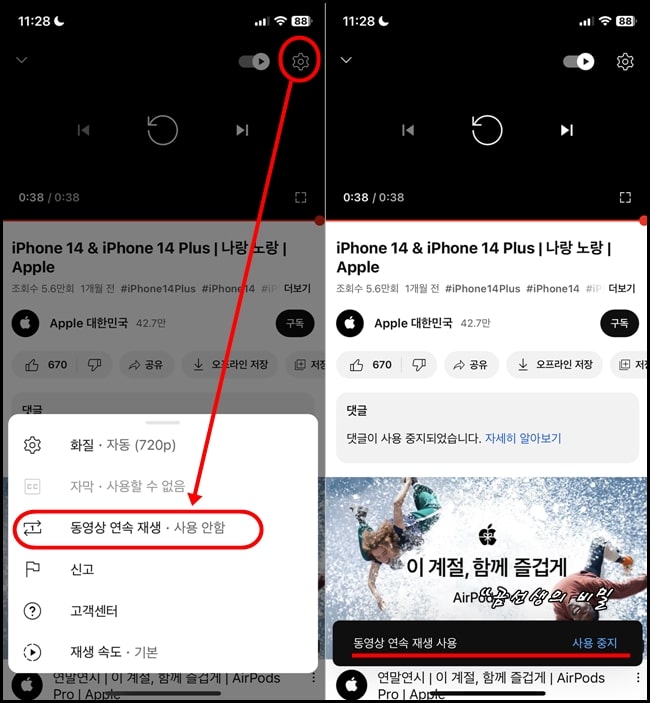
아이폰 유튜브 공식앱의 '설정'은 화면 최상단 오른쪽 '톱니바퀴' 아이콘을 터치하시면 됩니다.
터치하는 순간 위와 같은 메뉴창이 팝업 되는데요. 동영상 연속재생 기능뿐만 아니라.. 화질, 자막 설정까지 이 부분에서 가능합니다.
동영상 연속재생 기능은 기본적으로 '사용 안 함'이라 설정되어 있는데.. 저 부분을 한번 살짝 터치만 해주면.. 그 이후부터 재생하는 모든 유튜브 동영상이 반복재생됩니다.
반대로, 반복재생을 중지하려면 동영상 재생 시 화면 밑부분을 보면 검은색 바가 보이는데요. '사용 중지'를 터치하면 반복재생이 중단됩니다. 정말 간단하죠?
유튜브 반복재생 방법~이거 지금도 통할까?
컴퓨터를 자주 사용한다면, 회사나 집에서 '유튜브'를 통해 음악 감상을 즐기는 사람들도 상당히 많을 것 같다. 그런데, 같은 동영상을 계속 보고 싶어도 재생이 끝나면 다시 재생 버튼을 눌러야
gong6587.tistory.com
유튜브 음원추출(mp3) 초간단 방법
우리가 종종 이용하는 '멜론'이나 '지니'같은 음원사이트에서 검색을 해도 찾을 수 없는 음악들이 있다. 그런데 우습게도 그런 음악이 유튜브에서는 멀쩡하게 뮤직비디오로 검색이 된다는 점이
gong6587.tistory.com
유튜브 자막 추출방법(스크립트 복사)
수년 전부터 국내에서도 유튜브 시청자가 상당히 늘어난 만큼, 영어나 일본어 등의 '어학' 공부까지 유튜브 동영상을 이용하는 사람들이 꽤 많은 것 같다^^ 정말 제대로 공부를 하기 위해선, 해
gong6587.tistory.com



